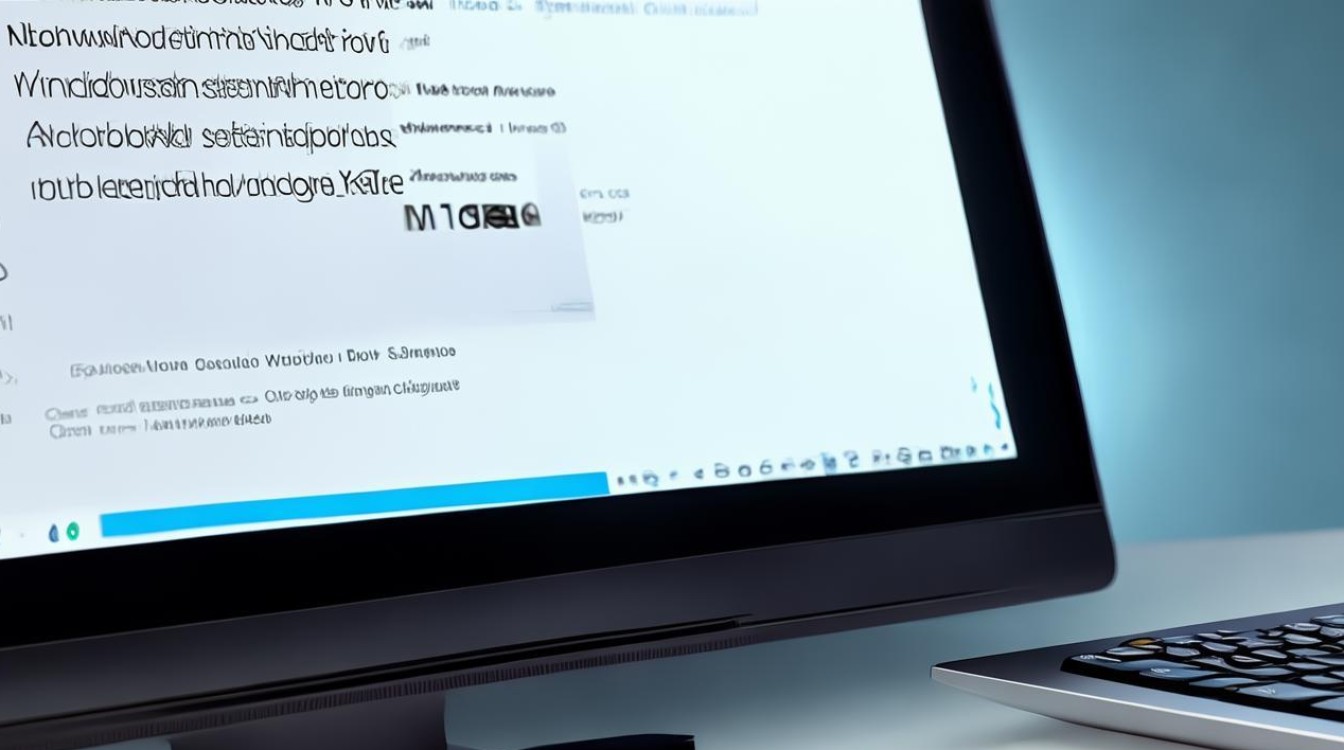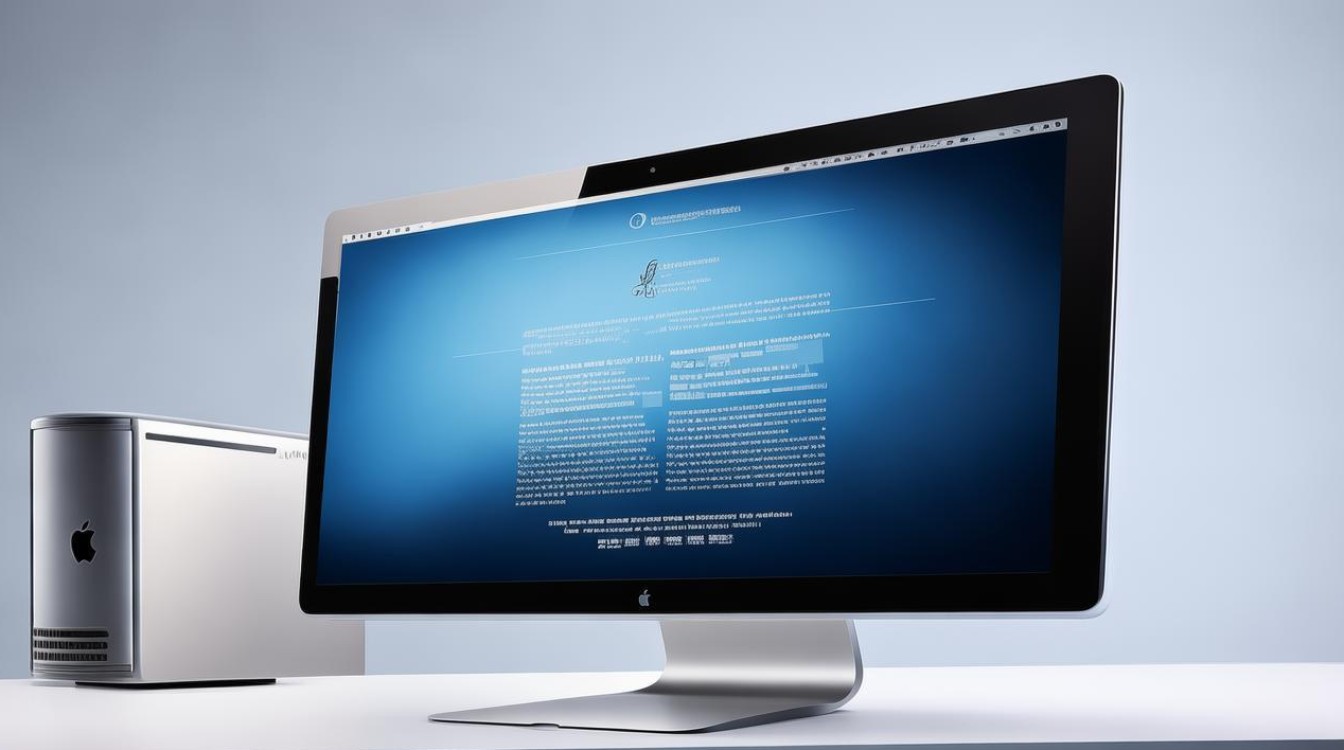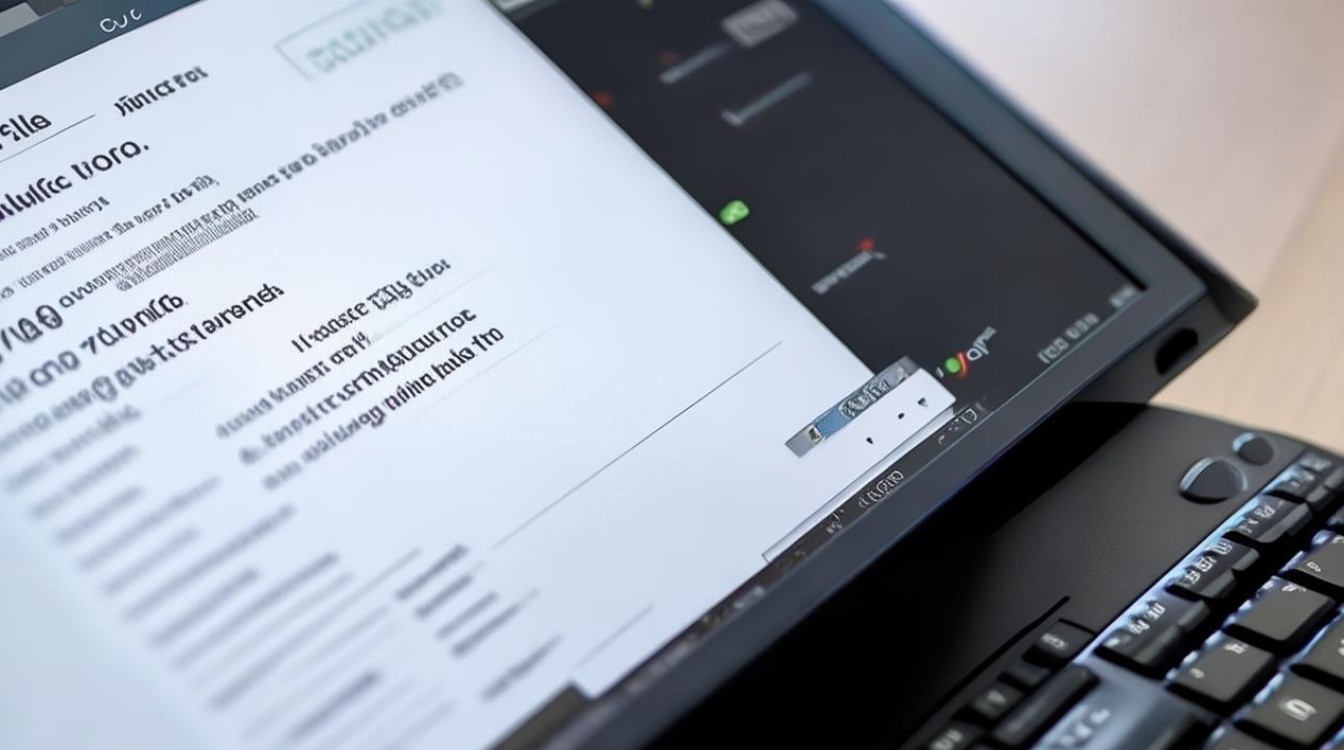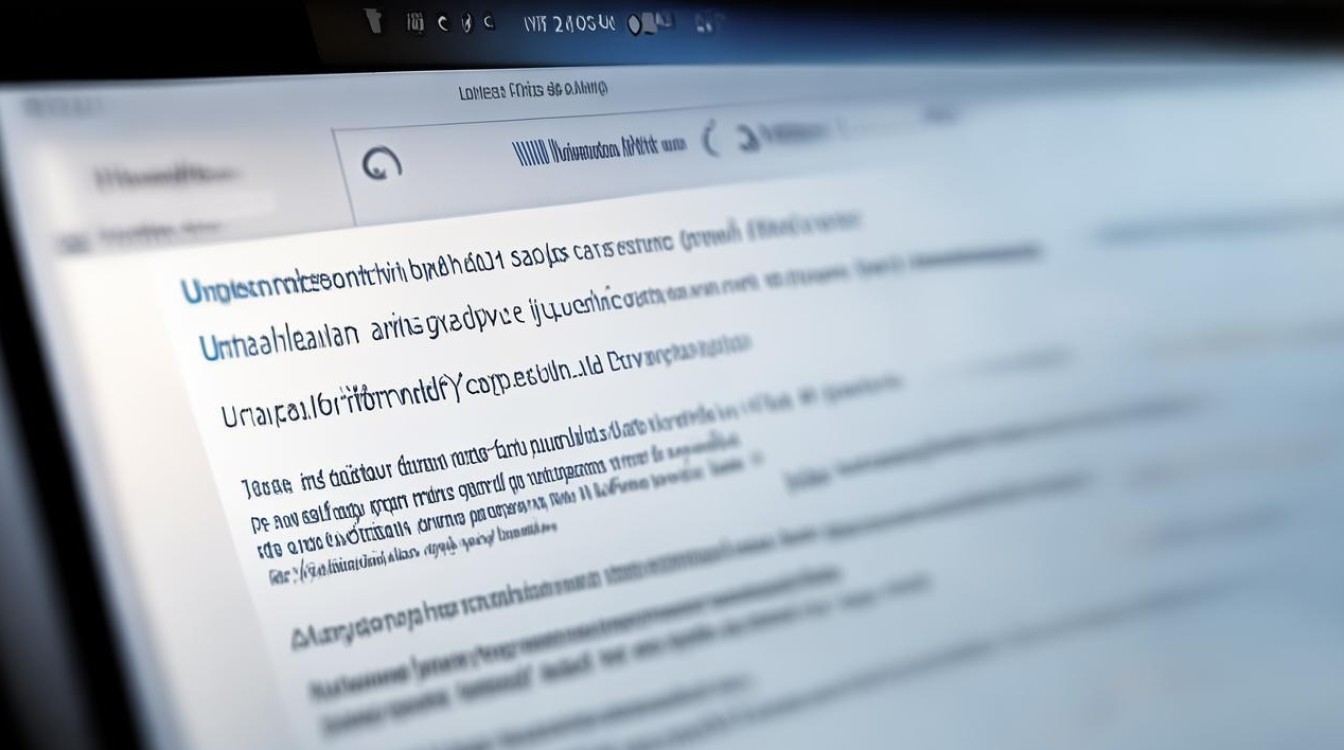重装系统
shiwaishuzidu 2025年4月8日 18:45:43 系统 53
重装系统是指对计算机的操作系统进行重新的安装,通常是因为系统出现故障、运行缓慢、中毒或用户想要升级到新的操作系统版本时进行,此过程会清除硬盘上的所有数据,所以需提前备份重要文件。
重装系统的详细步骤与注意事项
重装系统是一个相对复杂但有时又必要的操作,无论是因为系统故障、病毒入侵还是为了提升系统性能,以下将详细介绍重装系统的步骤和相关注意事项。

准备工作
| 事项 | |
|---|---|
| 数据备份 | 在重装系统之前,务必备份重要数据,如文档、照片、视频、软件安装文件等,可以将数据备份到外部硬盘、U盘或云存储中,这是因为重装系统通常会格式化硬盘,导致数据丢失。 |
| 准备安装介质 | 根据操作系统的不同,准备相应的安装介质,对于Windows系统,可以从微软官方网站下载Windows安装镜像文件,并使用工具制作成可启动的U盘;也可以购买Windows安装光盘,对于Linux系统,可以从各发行版的官方网站下载ISO镜像文件,然后制作成可启动的U盘或光盘。 |
| 确认硬件兼容性 | 在重装系统之前,需要确认电脑硬件是否与要安装的操作系统兼容,一些较新的操作系统可能不支持老旧的硬件设备,而某些硬件设备可能需要特定的驱动程序才能正常工作,可以查看电脑硬件的型号和规格,以及操作系统的硬件要求来确认兼容性。 |
安装过程
| 步骤 | 操作说明 |
|---|---|
| 启动电脑并进入BIOS设置 | 将制作好的可启动U盘或光盘插入电脑,重启电脑,在开机过程中,按照屏幕提示按下相应的按键(通常是Del、F2、F10等)进入BIOS设置界面,不同品牌和型号的电脑进入BIOS的方法可能有所不同。 |
| 设置启动顺序 | 在BIOS设置界面中,找到“Boot”或“Startup”选项卡,将第一启动项设置为U盘或光盘,设置完成后,保存设置并退出BIOS,电脑将从指定的安装介质启动。 |
| 开始安装操作系统 | 电脑从安装介质启动后,会出现操作系统安装界面,按照界面提示进行操作,如选择语言、时区、键盘布局等,然后点击“下一步”按钮,开始安装操作系统,在安装过程中,可能需要选择安装类型(如全新安装、升级安装等),并选择安装位置(通常是硬盘分区)。 |
| 安装驱动程序 | 操作系统安装完成后,需要安装硬件设备的驱动程序,可以使用电脑自带的驱动光盘安装驱动程序,也可以从硬件设备的官方网站下载最新的驱动程序并手动安装,安装驱动程序后,硬件设备才能正常工作。 |
安装后的设置
| 事项 | |
|---|---|
| 安装常用软件 | 根据个人需求,安装常用的软件,如办公软件、浏览器、输入法、杀毒软件等,可以从软件官方网站下载最新版本的软件进行安装。 |
| 更新系统和软件 | 安装完成后,及时更新操作系统和已安装的软件,以获取最新的功能和安全补丁,可以通过系统自带的更新功能或软件官方网站进行更新。 |
| 恢复数据 | 将之前备份的数据恢复到电脑中,在恢复数据时,要注意数据的完整性和正确性。 |
注意事项
- 在重装系统之前,一定要确保已经备份了所有重要数据,以免数据丢失。
- 选择合适的操作系统版本和安装介质,避免因不兼容导致安装失败。
- 在安装过程中,按照提示进行操作,不要随意更改默认设置,以免出现意外情况。
- 安装驱动程序时,要确保下载的驱动程序与硬件设备匹配,否则可能导致设备无法正常工作。
FAQs
问题1:重装系统后,原来的软件还能继续使用吗? 答:重装系统后,原来安装在系统盘(通常是C盘)上的软件通常无法直接使用,因为这些软件的注册表信息和相关文件已经被删除,如果需要继续使用这些软件,需要重新安装,一些绿色软件(不需要安装,可以直接运行的软件)可能可以在重装系统后继续使用,因为它们不依赖注册表信息。

问题2:重装系统会对电脑硬件造成损害吗? 答:正常情况下,重装系统不会对电脑硬件造成损害,重装系统只是对硬盘上的数据进行重新写入和格式化操作,不会对硬件设备本身产生物理影响,如果在重装系统过程中出现操作失误,如误操作导致硬盘分区错误、数据丢失等情况,可能会对数据造成损失,在进行重装系统操作时,一定要谨慎操作,并提前做好数据备份工作。